Fungsionalitas lingkungan desktop GNOME dapat diperluas dengan mengunduh ekstensi shell GNOME. Ini adalah plugin yang ditulis dan dikirimkan oleh pengguna dan pengembang biasa yang berusaha meningkatkan lingkungan desktop dan ingin berbagi ekstensi mereka dengan pengguna lain.
Dalam tutorial ini, Anda akan mempelajari cara memasang Ekstensi Shell Gnome di Ubuntu 22.04 Jammy Jellyfish Desktop.
Dalam tutorial ini Anda akan mempelajari:
- Cara menginstal ekstensi gnome Ubuntu
- Cara menginstal integrasi add-on Gnome shell dengan browser Firefox
- Cara memasang konektor host shell Gnome
- Cara mengaktifkan ekstensi Gnome
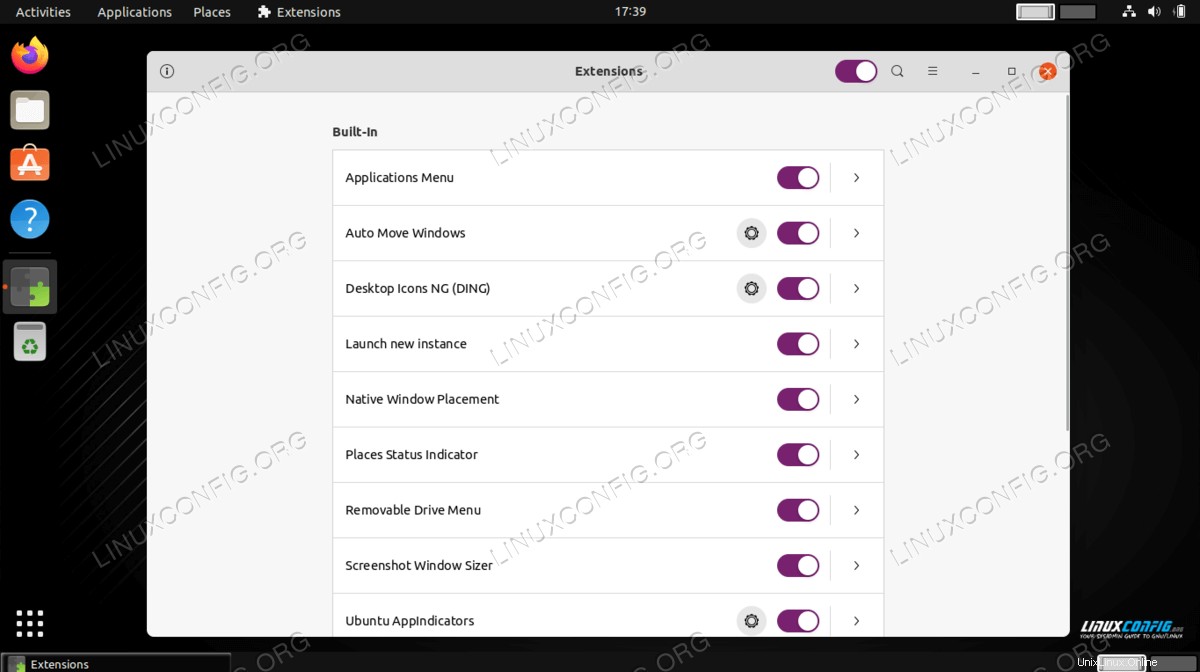
| Kategori | Persyaratan, Konvensi, atau Versi Perangkat Lunak yang Digunakan |
|---|---|
| Sistem | Ubuntu 22.04 Jammy Jellyfish |
| Perangkat Lunak | Lingkungan desktop GNOME, ekstensi shell GNOME |
| Lainnya | Akses istimewa ke sistem Linux Anda sebagai root atau melalui sudo perintah. |
| Konvensi | # – membutuhkan perintah linux yang diberikan untuk dieksekusi dengan hak akses root baik secara langsung sebagai pengguna root atau dengan menggunakan sudo perintah$ – membutuhkan perintah linux yang diberikan untuk dieksekusi sebagai pengguna biasa yang tidak memiliki hak istimewa |
Instal Gnome Shell Extensions di Ubuntu 22.04 petunjuk langkah demi langkah
- Pertama kita akan menginstal ekstensi Ubuntu internal tambahan untuk desktop Ubuntu 22.04. Untuk melakukannya, buka terminal baris perintah dan jalankan perintah berikut:
$ sudo apt update $ sudo apt install gnome-shell-extensions
- Masuk kembali dari desktop Ubuntu Anda agar perangkat lunak baru dapat berfungsi.
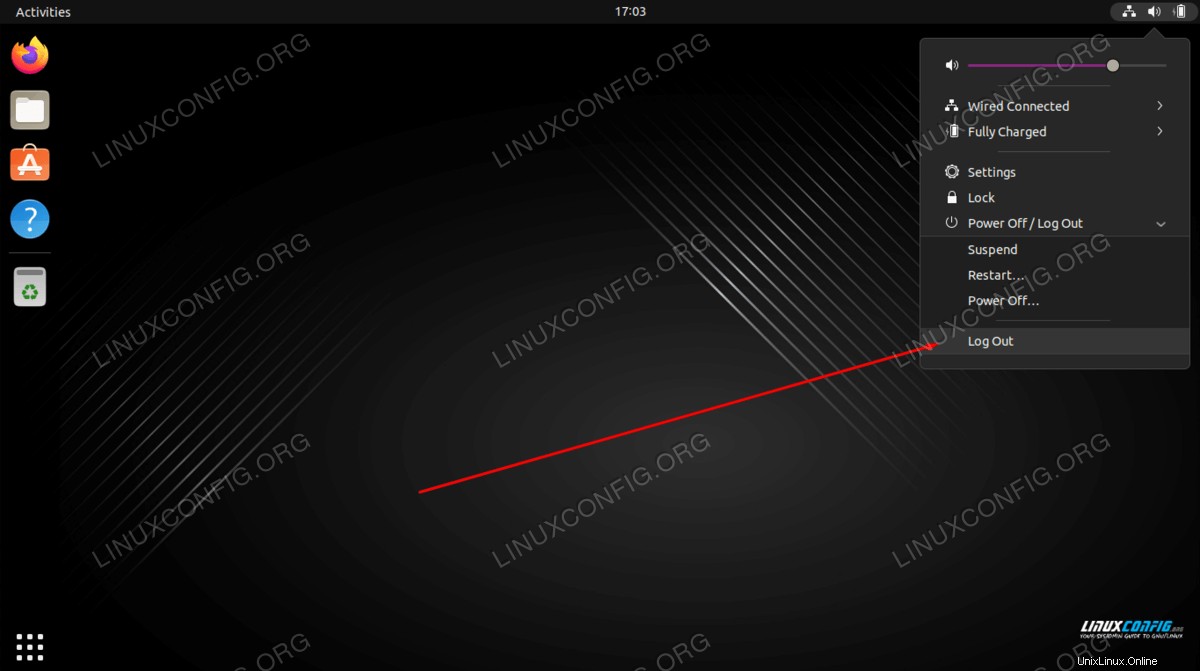
- Buka aplikasi Ekstensi yang baru diinstal dan aktifkan ekstensi Gnome yang diinginkan.
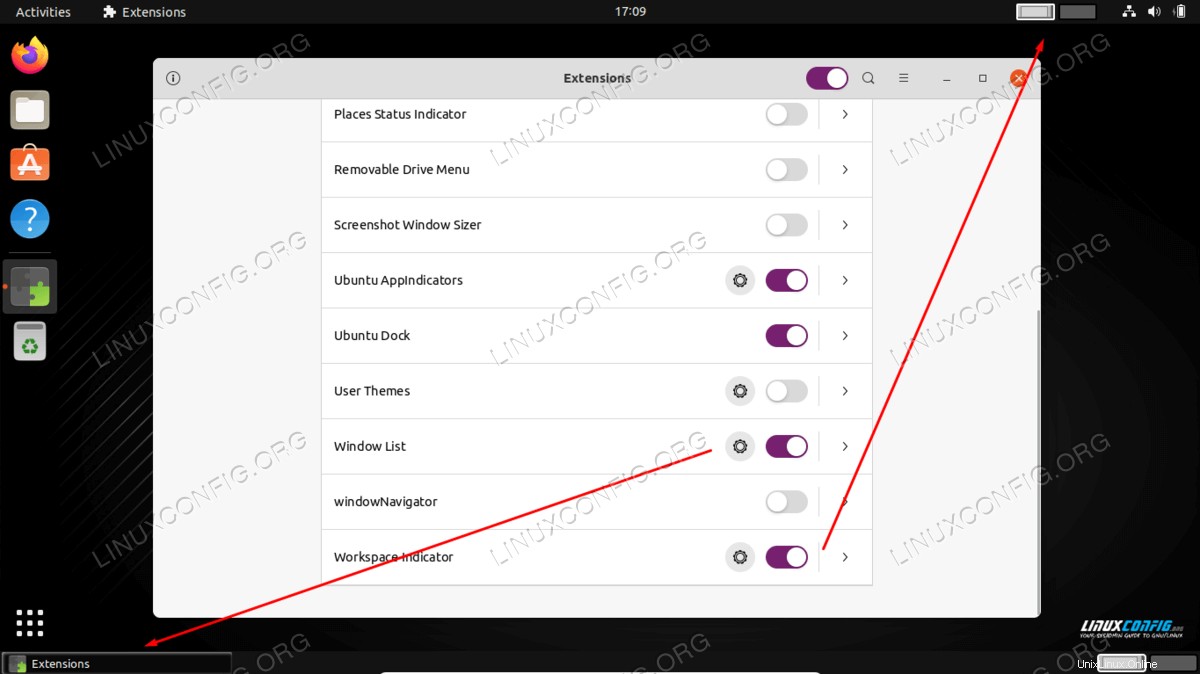
- Untuk menginstal ekstensi lain melalui ekstensi Gnome, pertama-tama kita perlu menginstal add-on integrasi Shell GNOME. Buka browser Firefox kami dan navigasikan ke add-on integrasi GNOME Shell untuk halaman Firefox. Setelah siap klik
Add to Firefox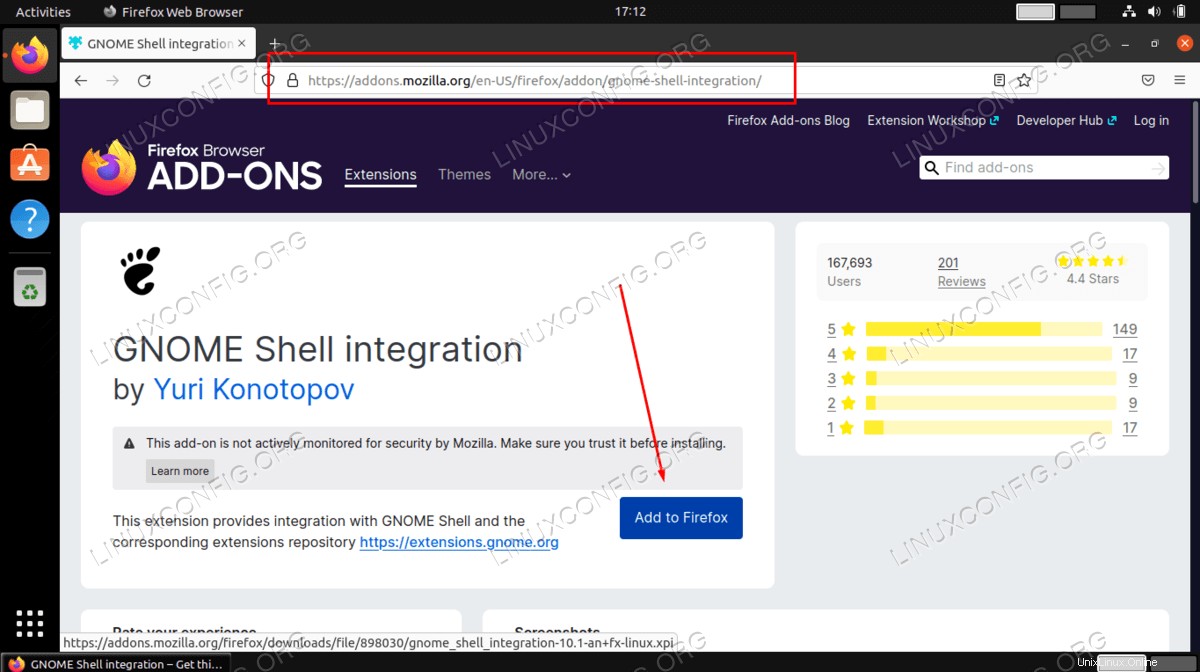
Google Chrome atau Browser Chromium?
Untuk browser Google Chrome atau Chromium, harap pasang pengaya integrasi GNOME Shell berikut. - Sebelum kita dapat menginstal ekstensi tambahan apa pun, pertama-tama kita perlu mengonfigurasi konektor host shell Gnome. Untuk melakukannya, jalankan perintah Linux berikut:
$ sudo apt install chrome-gnome-shell
Kegagalan dalam langkah ini akan mengakibatkan
Although GNOME Shell integration extension is running, native host connector is not detected. Refer documentation for instructions about installing connectorpesan kesalahan. - Sekarang kita siap untuk menginstal ekstensi GNOME Shell. Buka browser Firefox Anda dan klik ikon ekstensi GNOME.
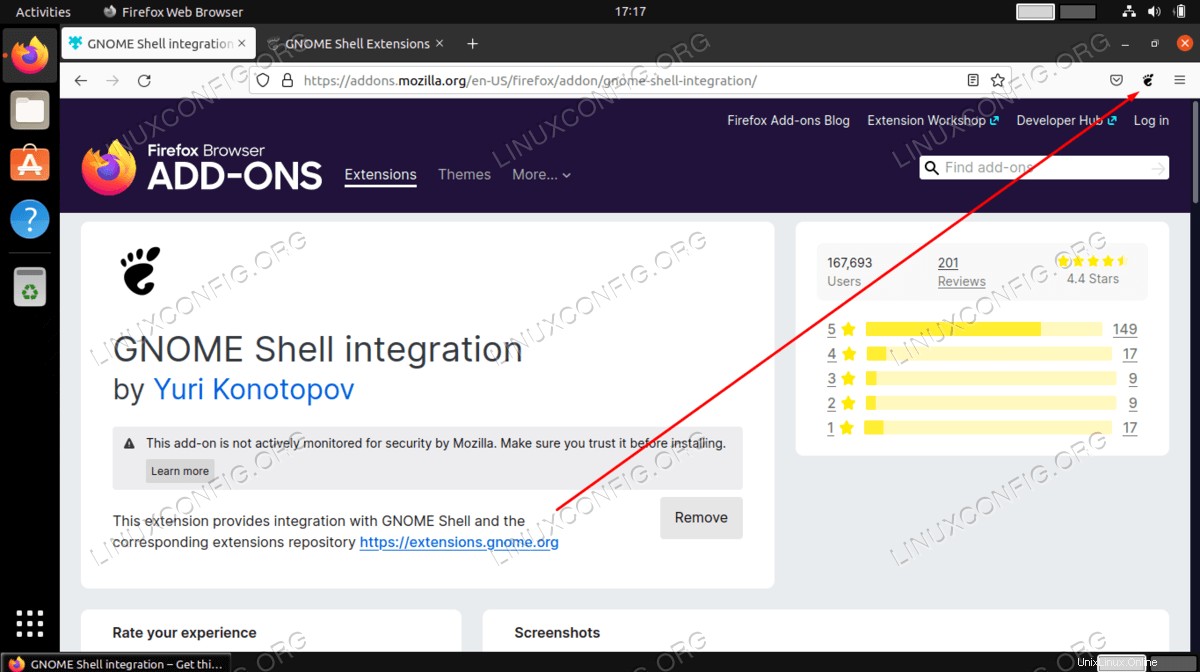
- Telusuri dan pilih ekstensi yang ingin Anda pasang.
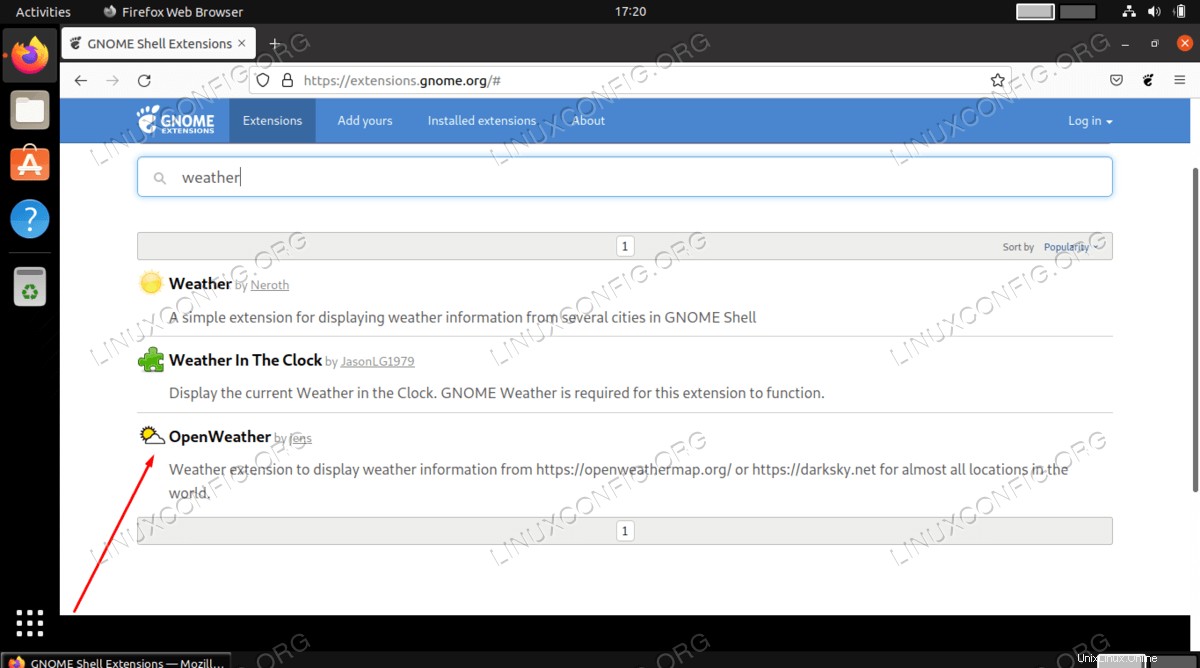
- Balik sakelar yang disediakan untuk memasang ekstensi yang diinginkan.
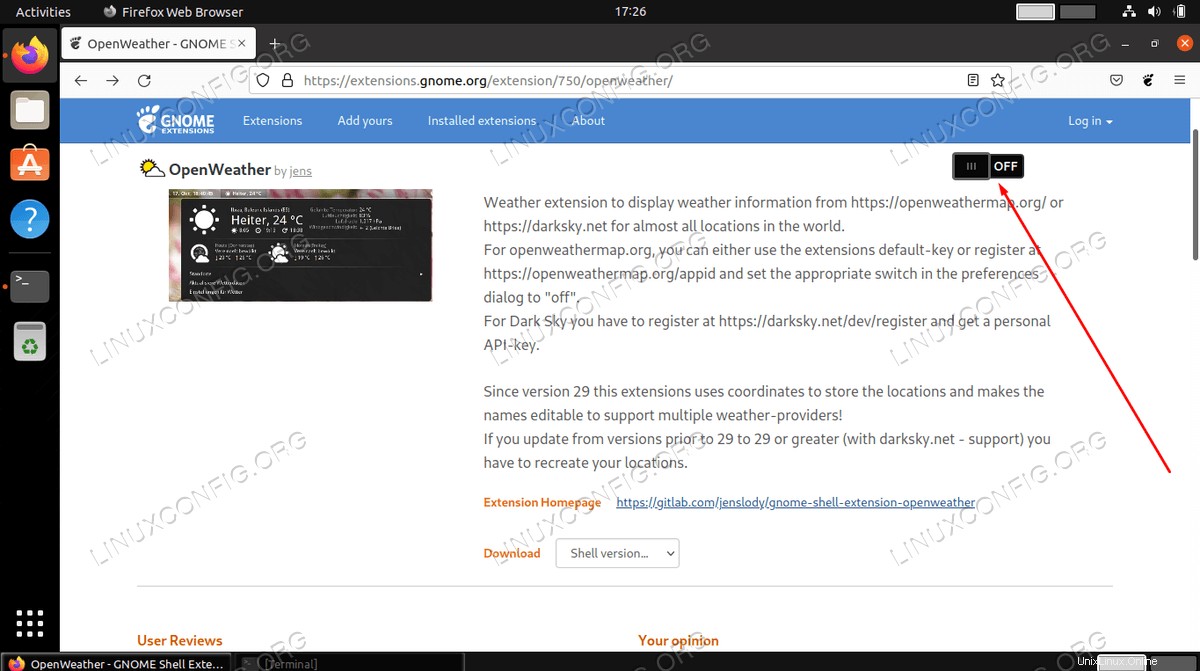
Setelah langkah ini, Anda akan melihat ekstensi di desktop Anda diaktifkan dan siap untuk konfigurasi.
Pemikiran Penutup
Dalam tutorial ini, kita melihat cara menginstal alat ekstensi GNOME dan kemudian menginstal plugin yang dikirimkan pengguna dari situs ekstensi GNOME. Ekstensi GNOME adalah cara yang sangat berguna untuk memperluas fungsionalitas desktop Ubuntu 22.04 Anda.